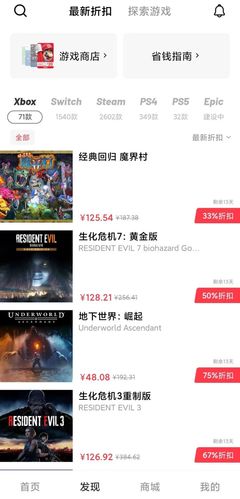服务器目录权限(服务器目录权限怎么设置)
- 服务器
- 2022-12-20 00:01:36
- 15
本篇文章给大家谈谈服务器目录权限,以及服务器目录权限怎么设置对应的知识点,希望对各位有所帮助,不要忘了收藏本站喔。
本文目录一览:
服务器文件夹权限问题
这问题烦了我n久,感觉要想彻底弄清楚该开哪些文件夹的什么权限那还真是复杂。
不过就你的问题来说,可以这样回答:你只允许administrators和system对系统盘全盘继承权限,这肯定是有麻烦的,因为系统盘有很多临时文件夹需要至少开放users的权限,特别是如果你的服务器上架了IIS或者其他什么服务软件的话,如果你不开某些文件夹的everyone的话,你的网站或者其他应用都会出错,结果你会很麻烦很麻烦。
算了帮人帮到底,我把我以前为了解决我自己服务器的问题时查到的资料也发给你,不过告诉你,这资料里列出来的那些也不全,很多软件到底要开哪些文件夹的什么权限,还需要你自己去进一步摸索:
win2003服务器硬盘目录权限设置清单(iis+php+mysql)
推荐以下是详细的相应目录权限设置清单:
Administrators 完全控制
System 完全控制
D:\盘 权限
Administrators 完全控制
System 完全控制
E:\盘 权限
Administrators 完全控制
System 完全控制
如果你还有其他盘符如“F、G..”盘,权限和上面一样设置
C:\Documents and Settings 目录权限
Administrators 完全控制
System 完全控制
C:\Program Files 目录权限
Administrators 完全控制
System 完全控制
User 读取和运行+列出文件夹目录+读取
C:\windows 目录权限
Administrators 完全控制
System 完全控制
User 读取和运行+列出文件夹目录+读取
C:\windows\system 目录权限
Administrators 完全控制
System 完全控制
User 读取和运行+列出文件夹目录+读取
C:\windows\system32 目录权限
Administrators 完全控制
System 完全控制
User 读取和运行+列出文件夹目录+读取
C:\windows\temp 目录权限
Administrators 完全控制
System 完全控制
Everyone 完全控制
WWWROOT(网站根目录)目录权限
Administrators 完全控制
System 完全控制
Internet来宾账户 读取和运行+列出文件夹目录+读取
PHP目录权限:
Administrators 完全控制
System 完全控制
Everyone 读取和运行+列出文件夹目录+读取
Zend目录权限:
Administrators 完全控制
System 完全控制
Everyone 完全控制
Mysql目录权限: 3
Administrators 完全控制
System 完全控制
User 读取和运行+列出文件夹目录+读取
1.
删除以下的注册表主键:
WScript.Shell
WScript.Shell.1
Shell.application
Shell.application.1
WSCRIPT.NETWORK
WSCRIPT.NETWORK.1
regsvr32/u wshom.ocx回车、regsvr32/u wshext.dll回车
Windows 2003 硬盘安全设置
c:\
administrators 全部
system 全部
iis_wpg 只有该文件夹
列出文件夹/读数据
读属性
读扩展属性
读取权限
c:\inetpub\mailroot
administrators 全部
system 全部
service 全部
c:\inetpub\ftproot
everyone 只读和运行
c:\windows
administrators 全部
Creator owner
不是继承的
只有子文件夹及文件
完全
Power Users
修改,读取和运行,列出文件夹目录,读取,写入
system 全部
IIS_WPG 读取和运行,列出文件夹目录,读取
Users 读取和运行(此权限最后调整完成后可以取消)
C:\WINDOWS\Microsoft.Net
administrators 全部
Creator owner
不是继承的
只有子文件夹及文件
完全
Power Users
修改,读取和运行,列出文件夹目录,读取,写入
system 全部
Users 读取和运行,列出文件夹目录,读取
'
C:\WINDOWS\Microsoft.Net
administrators 全部
Creator owner
不是继承的
只有子文件夹及文件
完全
Power Users
修改,读取和运行,列出文件夹目录,读取,写入
system 全部
Users 读取和运行,列出文件夹目录,读取
C:\WINDOWS\Microsoft.Net\temporary ASP.NET Files
administrators 全部
Creator owner
不是继承的
只有子文件夹及文件
完全
Power Users
修改,读取和运行,列出文件夹目录,读取,写入
system 全部
Users 全部
c:\Program Files
Everyone 只有该文件夹
不是继承的
列出文件夹/读数据
administrators 全部
iis_wpg 只有该文件夹
列出文件/读数据
读属性
读扩展属性
读取权限
c:\windows\temp
Administrator 全部权限
System全部权限
users 全部权限
c:\Program Files\Common Files
administrators 全部
Creator owner
不是继承的
只有子文件夹及文件
完全
Power Users
修改,读取和运行,列出文件夹目录,读取,写入
system 全部
TERMINAL SERVER Users(如果有这个用户)
修改,读取和运行,列出文件夹目录,读取,写入
Users 读取和运行,列出文件夹目录,读取
c:\Program Files\Dimac(如果有这个目录)
Everyone 读取和运行,列出文件夹目录,读取
administrators 全部
c:\Program Files\ComPlus Applications (如果有)
administrators 全部
c:\Program Files\GflSDK (如果有)
administrators 全部
Creator owner
不是继承的
只有子文件夹及文件
完全
Power Users
修改,读取和运行,列出文件夹目录,读取,写入
system 全部
TERMINAL SERVER Users
修改,读取和运行,列出文件夹目录,读取,写入
Users 读取和运行,列出文件夹目录,读取
Everyone 读取和运行,列出文件夹目录,读取
c:\Program Files\InstallShield Installation Information (如果有)
c:\Program Files\Internet Explorer (如果有)
c:\Program Files\NetMeeting (如果有)
administrators 全部
c:\Program Files\WindowsUpdate
Creator owner
不是继承的
只有子文件夹及文件
完全
administrators 全部
Power Users
修改,读取和运行,列出文件夹目录,读取,写入
system 全部
c:\Program Files\Microsoft SQL(如果SQL安装在这个目录)
administrators 全部
Service 全部
system 全部
d:\ (如果用户网站内容放置在这个分区中)
administrators 全部权限
d:\FreeHost (如果此目录用来放置用户网站内容)
administrators 全部权限
SERVICE 读取与运行
从安全角度,我们建议WebEasyMail(WinWebMail)安装在独立的盘中,例如E:
E:\(如果webeasymail安装在这个盘中)
administrators 全部权限
system 全部权限
IUSR_*,默认的Internet来宾帐户(或专用的运行用户)
读取与运行
E:\WebEasyMail (如果webeasymail安装在这个目录中)
administrators 全部
system 全部权限
SERVICE全部
IUSR_*,默认的Internet来宾帐户 (或专用的运行用户)
全部权限
C:\php\uploadtemp
C:\php\sessiondata
everyone
全部
C:\php\
administrators 全部
system 全部权限
SERVICE全部
Users 只读和运行
c:\windows\php.ini
administrators 全部
system 全部权限
SERVICE全部
Users 只读和运行
防止海洋木马列出WIN服务器的用户和进程
禁用服务里面倒数第二个 workstation 服务,可以防止列出用户和服务
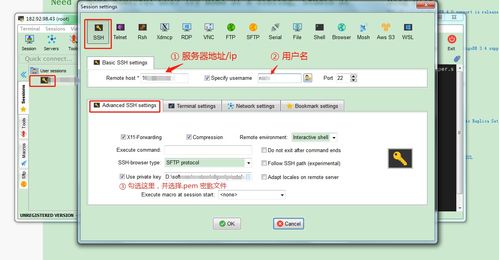
请教:Windows 服务器 文件目录权限如何修改
依次单击“开始/管理工具/Active Directory用户和计算机”,在打开窗口的左窗格中右击“Users”容器,执行“新建/用户”命令。
在打开的“新建对象→用户”对话框中键入用户登录名(如“admin”)和用户的全称。单击“下一步”按钮,在密码设置选项卡中设定密码并依次单击“下一步/完成”按钮。重复此过程创建其他用户。
创建用户账户
安装文件服务器:
因为在默认情况下Windows Server 2003并没有安装“文件服务器”组件,因此阿昊手动将这些组件添加了进来。
1. 依次单击“开始/管理工具/管理您的服务器”,打开“管理您的服务器”窗口。在“管理您的服务器角色”区域中单击“添加或删除角色”按钮,进入配置向导并单击“下一步”按钮。
2. 配置向导检测完网络设置后打开“服务器角色”选项卡。在“服务器角色”列表中选中“文件服务器”选项,并单击“下一步”按钮。
3. 在打开的“文件服务器磁盘配额”选项卡中勾选“为此服务器的新用户设置默认磁盘空间配额”复选框,然后根据磁盘剩余空间及用户实际需要在“将磁盘空间限制为”和“将警告级别设置为”编辑框中键入合适的数值。另外,勾选“拒绝将磁盘空间给超过配额限制的用户”复选框,可以禁止用户在其已用磁盘空间达到限额后向服务器写入数据。单击“下一步”按钮。
设置磁盘配额
4. 在“文件服务器索引服务”选项卡中点选“是,启用索引服务”单选框,启用对共享文件夹的索引服务。索引服务对服务器资源的开销很大,建议只有在用户需要经常搜索共享文件夹的情况下才启用该服务,单击“下一步”按钮。
5. 打开“选择总结”选项卡,确认选项设置准确无误后单击“下一步”按钮。添加向导开始启用所选服务,完成后会自动打开“共享文件夹向导”。单击“下一步”按钮。
6. 在打开的“文件夹路径”选项卡中单击“浏览”按钮,从本地磁盘中找到“公共资源”文件夹,单击“确定/下一步”按钮。在“名称、描述和设置”选项卡中设置共享名(如“公共资源”),单击“下一步”按钮。
7. 在“权限”选项卡中点选“管理员有完全访问权限;其他用户有只读访问权限”单选框,并依次单击“完成/关闭/完成”按钮结束设置。
指定权限
设置私人文件夹访问权限:
1. 依次单击“开始/管理工具/文件服务器管理”菜单项,打开“文件服务器管理”控制台。在右窗格中单击“添加共享文件夹”选项,进入“共享文件夹向导”。依次单击“下一步/浏览”按钮,在打开的“浏览文件夹”对话框中找到并选中某位员工的私人文件夹(如“admin”),依次单击“确定/下一步/下一步”按钮。
2. 在打开的“权限”选项卡中点选“使用自定义共享和文件夹共享”单选框,并单击“自定义”按钮。在打开的“自定义权限”对话框中单击“删除”按钮将“Everyone”组删除。依次单击“添加/高级/立即查找”按钮,然后按住“Ctrl”键,在“搜索结果”列表框中找到并选中“Administrators”组和“admin”,依次单击“确定/确定”按钮。
3. 回到“自定义权限”对话框,分别为“洪晓卫的权限”和
“Administrators的权限”勾选“允许 完全控制,完成/关闭”按钮。重复上述步骤为其它文件夹设置相应的访问权限。
服务器上的目录写权限是什么意思啊
就是允许或者不允许客户端在该目录写数据
一般可通过ftp服务端设置相应用户的权限
比如server-u的用户目录权限设置
服务器目录权限的介绍就聊到这里吧,感谢你花时间阅读本站内容,更多关于服务器目录权限怎么设置、服务器目录权限的信息别忘了在本站进行查找喔。
本文由admin于2022-12-20发表在靑年PHP官网,如有疑问,请联系我们。
本文链接:http://qnphp.com/post/149724.html